シーケンスを作成して有効化する
どの組織にも、営業担当者が従っている独自の営業プロセスが存在します。 シーケンス は、営業担当者が営業の体験を進めていくに従って、トレーニング上のバラつきや文書化の欠如を克服する際に役立ちます。 シーケンスを作成するときは、営業担当者がレコードを処理するときに実行する活動—およびその実行順序—を定義します。 これにより、営業担当者は営業に集中し、次に何をすべきかについての理解を深めることができます。
また、販売者は自分でシーケンスを作成して有効化し、そのシーケンスを使用して割り当てられたレコードで作業することができます。 詳細: 自分でシーケンスを作成して接続する
ライセンスとロールの要件
| 要件タイプ | 以下が必要です |
|---|---|
| ライセンス | Dynamics 365 Sales Premium、Dynamics 365 Sales Premium または Microsoft Relationship Sales 詳細情報: Dynamics 365 Sales の価格 |
| セキュリティ ロール | システム管理者またはシーケンス マネージャー 詳細: 営業向けに事前定義されたセキュリティ ロール |
シーケンスの作成
営業アプリにログインし、ページの左下隅で領域の変更>Sales Insights の設定に移動します。
営業アクセラレータの下で、シーケンスを選択します。
シーケンス ページで、新規シーケンスを選択します。
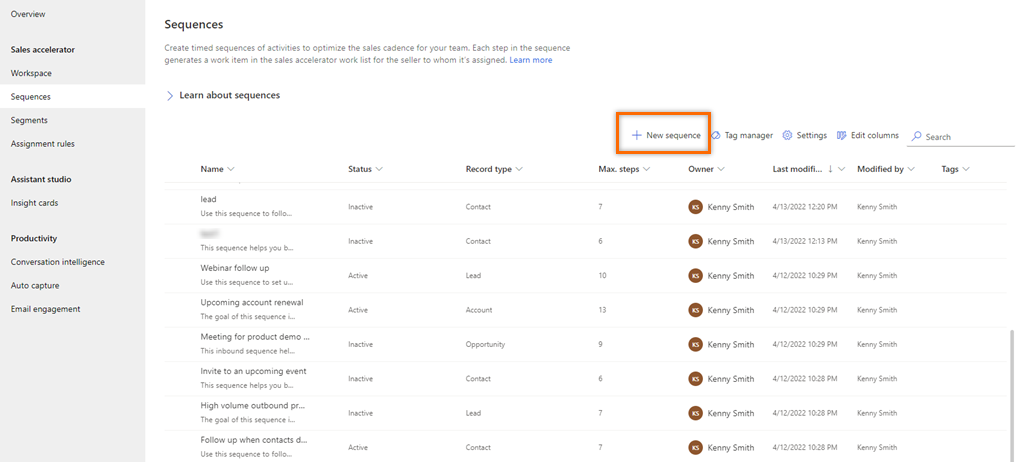
シーケンスを作成するダイアログで、次のオプションのいずれかを選択してシーケンスを作成します:
テンプレートを使用: テンプレートを使用して、シーケンスをすばやく設定します。 たとえば、リードを紹介し、商談を成立させるといったタスクを達成するために、販売者が次に取るべき最適な行動を導き出すための一連の活動を提供するものです。 詳細: シーケンス テンプレートを使用する
空白のシーケンスを使用する: 空白のシーケンスを使用して、シーケンスを最初から作成します。
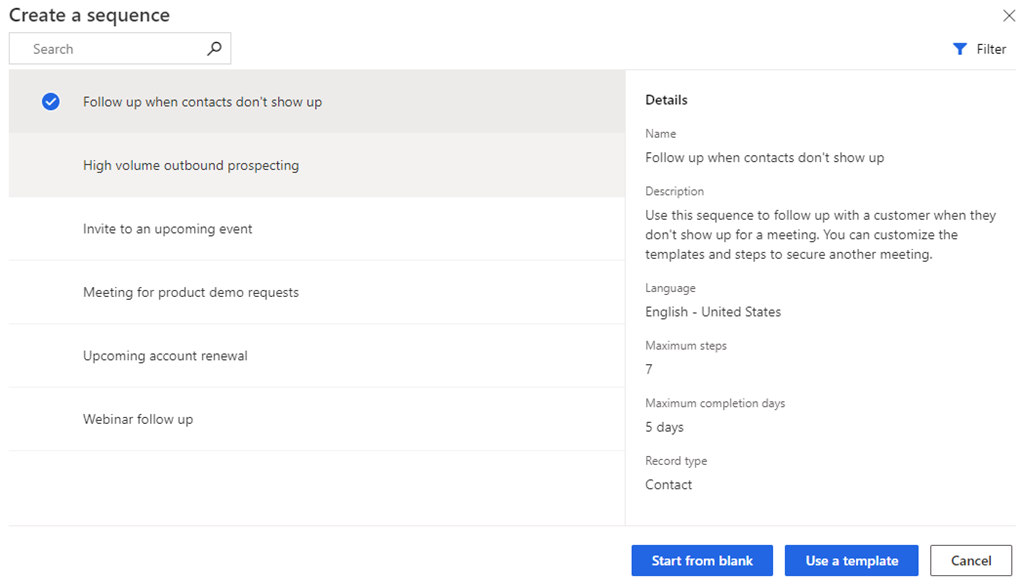
シーケンス プロパティの定義 ダイアログで、次の情報を入力します。
パラメーター 説明設定 シーケンス名 シーケンスの名前です。 内容 シーケンスの説明です。 (任意) Entity このシーケンスを適用するエンティティのタイプです。 既定では、エンティティ タイプにリードが選択されています。 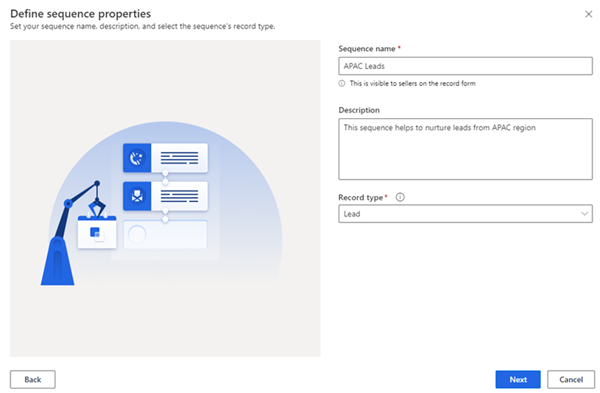
次へを選択します。
シーケンス デザイナー ページが開きます。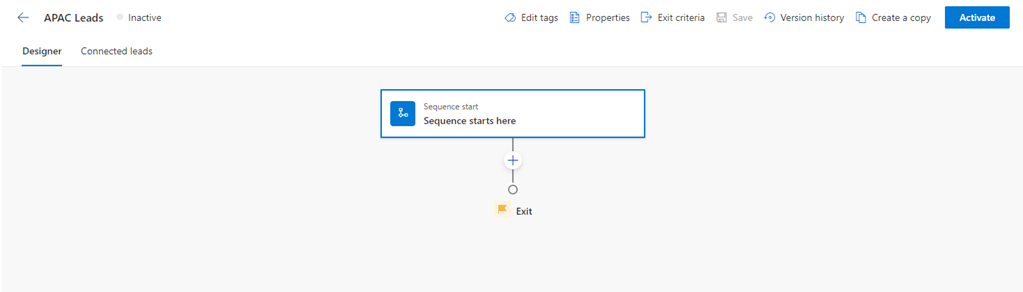
デフォルトでは、ここからシーケンスを開始 ステップが最初のステップとしてシーケンスに追加されます。
ここからシーケンス開始 ステップの後、追加 アイコン (+) を選択し、シーケンス ステップを構成します。
シーケンスの場合、ステップは次の 4 つのグループに分類されます:
- ステップ: シーケンスのステップは、販売担当者がメール、電話、タスクなどのセールス アウトリーチのために実行するエンゲージメント タスクです。 詳細: シーケンスにステップを追加する
- 条件: シーケンス内の条件ステップでは、完了したアクティビティに基づき、条件が満たされたかどうかによって、シーケンスが実行する次の一連のアクションを決定します。 詳細: 条件ステップの追加
- コマンド: シーケンス内のコマンド ステップでは、フィールドまたはビジネス プロセスのステージで指定された値に従って、次の一連のアクションを決定します。 詳細: シーケンスにコマンド ステップを追加する
- LinkedIn: シーケンスの LinkedIn 活動ステップでは、ソーシャル セリング機能を含めることで、販売担当者は日常業務を多様化できます。 販売担当者がより深いつながりを構築するために実行できる推奨アクションとともに、LinkedIn の巨大なネットワークを使用できます。 詳細: レコードに LinkedIn アクティビティを追加する
追加アイコンをを選択し、シーケンスを追加するすべての活動に対してステップ 7 を繰り返します。
シーケンスを保存します。
以上で、シーケンスをユーザーに割り当ててアクティブ化できるようになります。
ユーザーまたはチームに異なるシーケンスを割り当てる
レコードの異なる販売者に異なるシーケンスを割り当てることができます。 そうすれば、営業担当者はそれぞれ独自の行動に集中することができ、取引のチャンスを広げることができます。 たとえば、あるシーケンスを営業担当者に割り当て、別のシーケンスを同じレコードを担当するアカウント マネージャーに割り当てて、同時に共同作業できるようにすることができます。
シーケンスをユーザーまたはチームに割り当てる前に、シーケンスを非アクティブ化します。
シーケンス ページで、プロパティ を選択します。
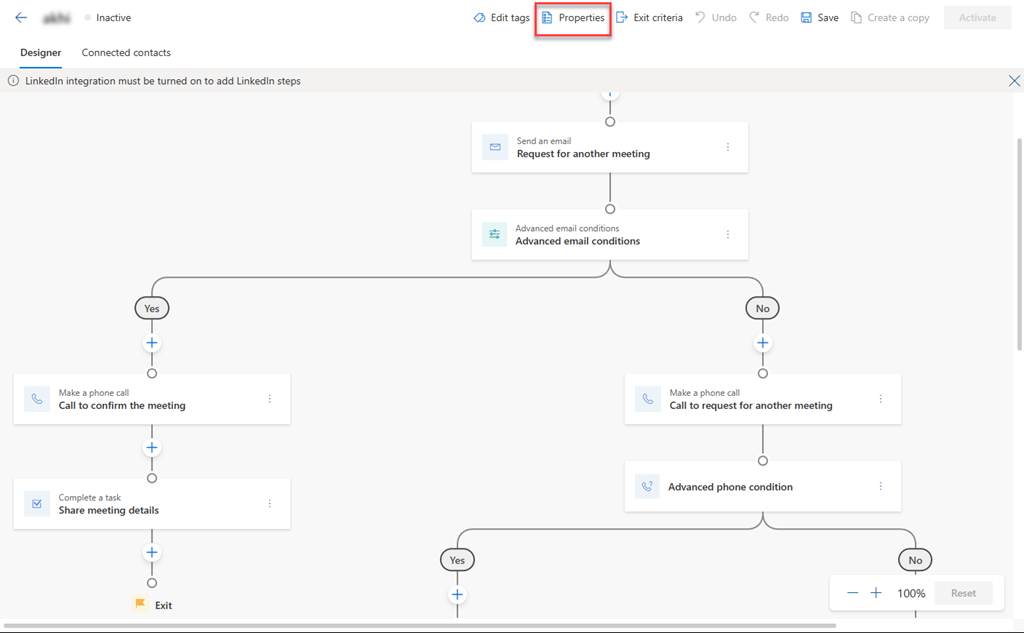
プロパティ ペインの 割り当て先 セクションで、以下のオプションのいずれかを選択する。
タイプ 回答内容 Description Record レコードの所有者 このオプションは、接続時にシーケンスをレコードの所有者に自動的に割り当てます。 既定ではこのオプションが選択されます。 レコード フィールドで指定したチーム メンバー このオプションは、レコード内で選択されたフィールド名に基づいて、シーケンスを個人に自動的に割り当てます。 フィールドで識別される、特定のユーザーにシーケンスを割り当てる際に考慮するフィールド名を選択します。 Teams 所有者チーム このオプションは、レコードが接続されると自動的にオーナー チームにシーケンスを割り当てます。 レコードの所有者は所有者チームである必要があります。 オプションで、オーナー チーム内の特定の個人にシーケンスを割り当てる条件を定義できます。 条件を定義するには、条件が空白 を選択ます。 アクセス チーム このオプションは、レコードが接続されると自動的にアクセス チームにシーケンスを割り当てます。 レコードの所有者はアクセス チームである必要があります。 オプションで、アクセス チーム内の特定の個人にシーケンスを割り当てる条件を定義できます。 条件を定義するには、条件が空白 を選択ます。 次の図は、プロパティ ペインの例です:
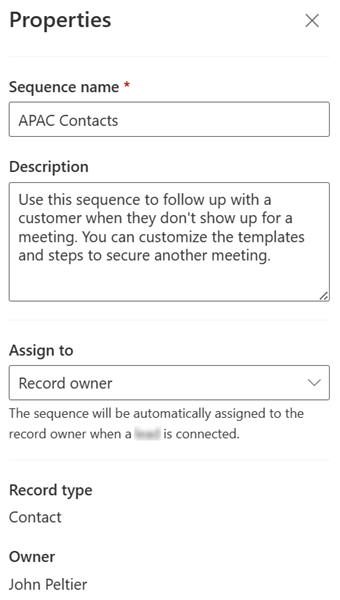
シーケンスのアクティブ化
シーケンスを開いて アクティブ化 を選択します。
Note
組織内で一度に持つことができるアクティブなシーケンスは最大 250 です。
![[シーケンスのアクティブ化] を選択する [シーケンスのアクティブ化] を選択します。](media/sequence-select-activate-sequence.png)
表示された確認メッセージで、アクティブ化 を選択します。
Note
シーケンスの最後の活動に、待機時間を設定を追加している場合は、エラーが発生する可能性があります。 待機時間を設定を活動の最後に設定している場合は削除する必要があります。その後シーケンスの保存と有効化をしてください。
シーケンスが有効化され、シーケンス デザイナのホームページに一覧表示されます。 また、名前の横にシーケンスのステータスと確認メッセージが表示されます。
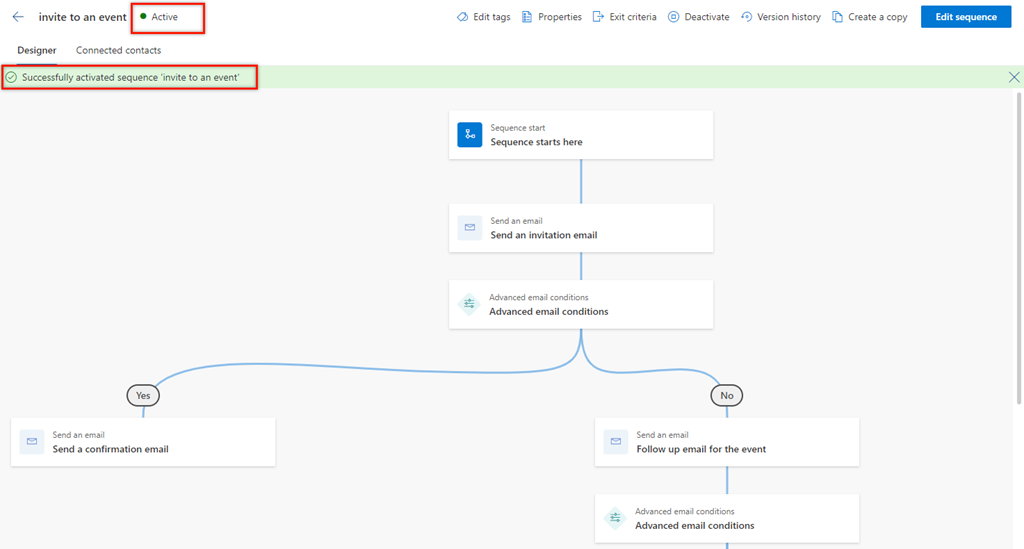
次に、有効なシーケンスをレコードに接続します。 詳細情報: シーケンスをレコードに接続する
シーケンスのホームページ
シーケンスのホームページでは、次のタスクを実行できます:
- 列オプションに基づいて、レコードを並べ替えてフィルタリングします。 列ヘッダーを展開し、使用可能な並べ替えとフィルターのオプションを選択します。
- グリッド内の任意の場所にドラッグすることで、列を並び替えることができます。
- 検索は、シーケンスの名前と説明でのみ使用できます。
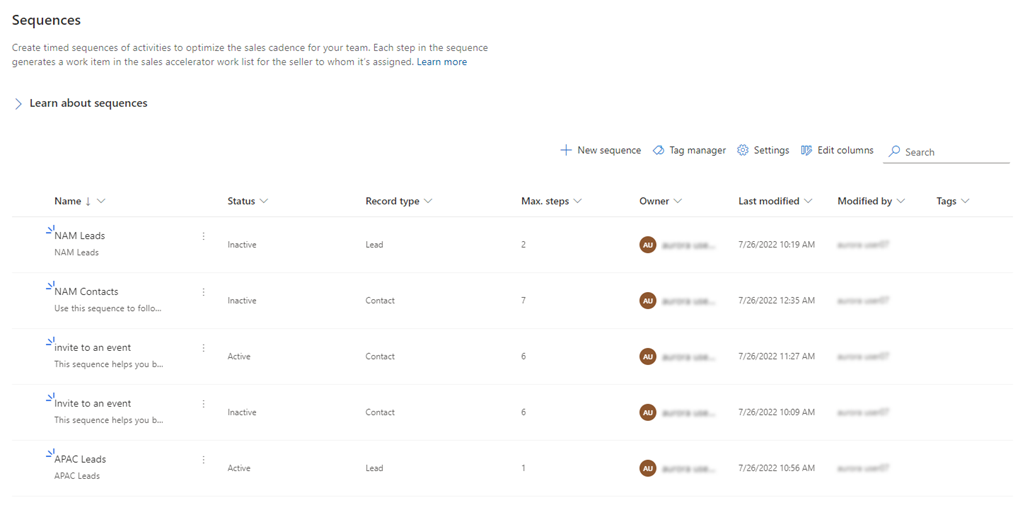
アプリのオプションが見つかりませんか?
次の 3 つの可能性があります:
- 必要なライセンスまたは役割がありません。 このページの上部にあるライセンスとロールの要件のセクションを確認してください。
- 管理者がこの機能を有効にしていない場合。
- 組織がカスタム アプリを使用している場合。 正確な手順について管理者に確認してください。 この記事で説明する手順は、すぐに使用できる営業ハブ アプリと Sales Professional アプリのみに該当します。